iCareFone Transfer - Nr.1 Lösung für WhatsApp-Übertragungen
WhatsApp ohne Zurücksetzen übertragen, sichern und wiederherstellen – mit wenigen Klicks
Whatsapp-Chats übertragen
WhatsApp ohne Zurücksetzen übertragen
Wir verstehen, wie wichtig Ihre WhatsApp-Nachrichten sind. Nicht nur Texte, wir können verschiedene Mediendateien wie Fotos, Videos und Audios austauschen. Wir können auch Kontakte und Dokumente über WhatsApp austauschen. Es kommt jedoch der Zeitpunkt, an dem wir kein Backup unserer WhatsApp-Nachrichten mehr erstellen wollen. Sind Sie auch in der gleichen Situation? Wollen Sie wissen, wie man die Sicherung von WhatsApp-Nachrichten stoppen kann? Dann sind Sie genau an der richtigen Stelle. Wir werden Ihnen vorstellen, wie Sie das WhatsApp-Backup in Ihrem Gerät beenden können, egal ob es sich um ein iPhone oder ein Android-Gerät handelt. Werfen Sie einen Blick darauf und lernen Sie die Schritte entsprechend Ihrem Gerät kennen.
iCloud kann als der bequemste Weg zur Sicherung Ihrer WhatsApp- und anderer Datentypen bezeichnet werden. Sie können jedoch nicht nur das Backup aufrechterhalten, sondern auch das Chat-Backup auf iCloud bei Bedarf stoppen. Daher werden wir lernen, wie man Chat-Backup in Whatsapp auf iCloud mit den folgenden Schritten zu stoppen.
Wählen Sie nun die Option "Chats" aus und tippen Sie auf die Registerkarte "Chat-Backup".
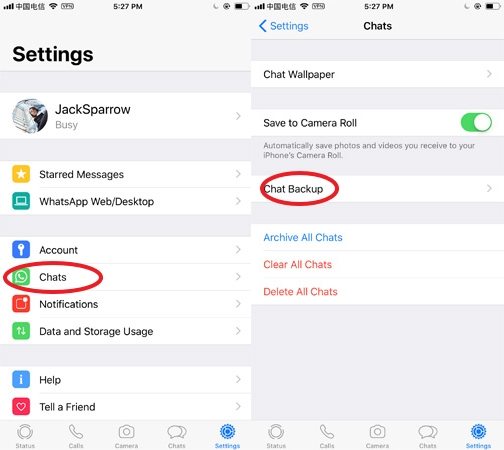
Bild Quelle: techuntold.com
Fahren Sie anschließend mit "Automatisches Backup" fort und wählen Sie "Aus".
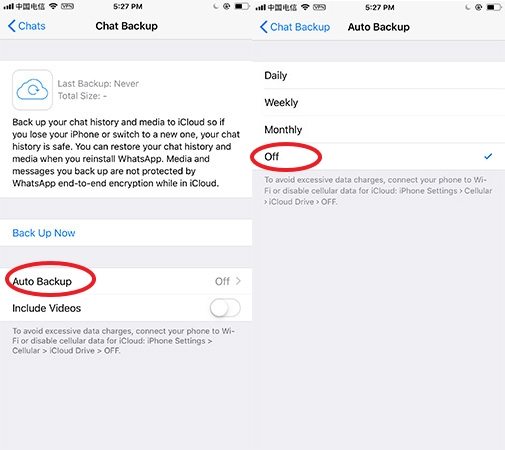
Bild Quelle: techuntold.com
Alternativ dazu können Sie auch den folgenden Schritt nutzen.
Scrollen Sie nach unten, um nach "WhatsApp" zu suchen und schieben Sie dann den Kippschalter auf die gegenüberliegende Seite und schalten Sie ihn aus.
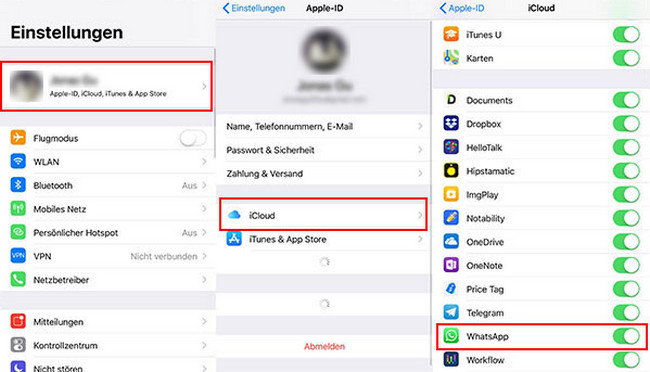
Bild Quelle: techuntold.com
Entscheiden Sie sich für eine der beiden Methoden und beenden Sie die Sicherung von WhatsApp-Nachrichten.
Wenn Sie Benutzer eines Android-Geräts sind, erfahren Sie in diesem Abschnitt, wie Sie den Backup-Prozess von WhatsApp-Nachrichten für Sie stoppen können. Sie müssen die WhatsApp-Sicherung auf Google Drive stoppen. Hier sind die Schritte dafür.
Wählen Sie nun die Option "Chat-Backup".

Bild Quelle: techuntold.com
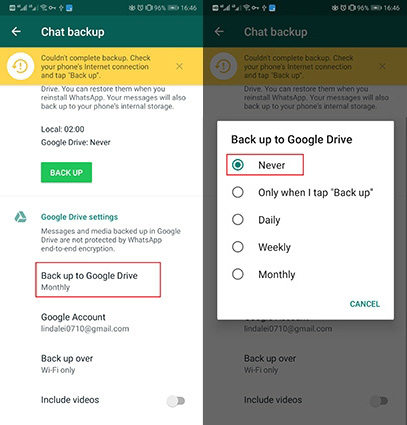
Falls Sie nach dem effektivsten Weg für die Sicherung Ihrer WhatsAp-Nachrichten suchen, würden wir Ihnen sagen, dass Tenorshare iCareFone WhatsApp Backup Tool den ersten Platz unter den besten Tools für die Sicherung und Wiederherstellung von iOS-Daten einnimmt. Es gewährt Ihnen die Freiheit, ein kostenloses Backup Ihres iDevices selektiv zu erhalten und stellt Datentypen wieder her, ohne dass Sie zusätzliche Kosten zahlen müssen. Darüber hinaus bietet iCareFone die Möglichkeit, unbegrenzt viele Datenkomponenten blitzschnell hin und her zu übertragen. Es macht nicht nur ein Backup von WhatsApp-Nachrichten, sondern funktioniert auch mit zahlreichen anderen iOS-Datentypen.
iCareFone unterstützt jetzt das iPhone 16 und iOS 18! Sichern Sie Ihre WhatsApp-Nachrichten und andere iOS-Daten kostenlos und schnell. Übertragen Sie unbegrenzt viele Daten ohne zusätzliche Kosten.
Um zu verstehen, wie Sie Ihre WhatsApp-Nachrichten sichern können, folgen Sie bitte der unten aufgeführten Anleitung.
Verbinden Sie zunächst das iPhone mit dem PC und installieren Sie die Software iCareFone. Starten Sie das Programm, geben Sie die Erlaubnis 'Diesem Computer vertrauen' und entsperren Sie Ihr iPhone, wenn Sie dazu aufgefordert werden. Wählen Sie nun oben im Navigationsmenü den Reiter Sichern & Wiederherstellen.

Die Seite "Sichern und Wiederherstellen" wird geladen und die Datenordner werden ausgewählt. Markieren Sie 'WhatsApp' und andere benötigte Dateien. Wenn Sie mit der Auswahl fertig sind, tippen Sie auf die Option "Sichern", die auf der unteren Seite erscheint.

Nach einigen Minuten werden die Daten gesichert und "Sicherung abgeschlossen" wird auf dem Bildschirm angezeigt.

Die beste Möglichkeit von Tenorshare iCareFone ist, es jederzeit zu benutzen, um auch Ihre WhatsApp-Nachrichten wiederherzustellen. Neugierig zu wissen, wie, dann folgen Sie den Schritten unten, in der Reihenfolge.
Die Liste der Sicherungsdateien wird nun angezeigt. Stellen Sie sicher, dass Sie die Sicherung auswählen, die die "WhatsApp"-Nachrichten enthält, und klicken Sie darauf.

Nun wird das Backup gescannt und die Daten können im nächsten Fenster in der Vorschau angesehen werden. Tippen Sie einfach auf "WhatsApp" in der Liste auf der linken Seite. Zeigen Sie eine Vorschau der ausgewählten Daten an und klicken Sie auf "Auf Gerät wiederherstellen". Sie sind jetzt fertig.

Wir hoffen, dass Sie inzwischen gründlich mit den Methoden vertraut sind, wie Sie die Sicherung von WhatsApp-Nachrichten für Ihr iOS-Gerät und Android-Gerät stoppen können. Darüber hinaus teilten wir Ihnen ein erstaunliches Tool, das Ihnen helfen kann, Ihre WhatsApp-Nachrichten zu sichern und wiederherzustellen. Wenn Sie also in irgendeinem Szenario Ihre WhatsApp-Nachrichten oder andere Daten sichern möchten, können Sie sich blind darauf verlassen und es mühelos verwenden.


iCareFone Transfer - WhatsApp Übertragen, Sichern & Wiederherstellen
dann schreiben Sie Ihre Bewertung
Von Lukas Hofmann
2025-12-11 / WhatsApp Tipps
Jetzt bewerten!